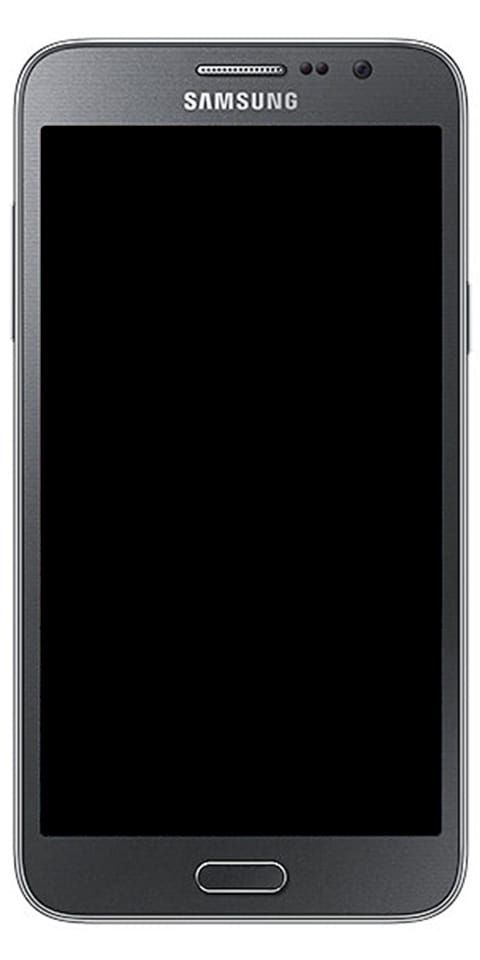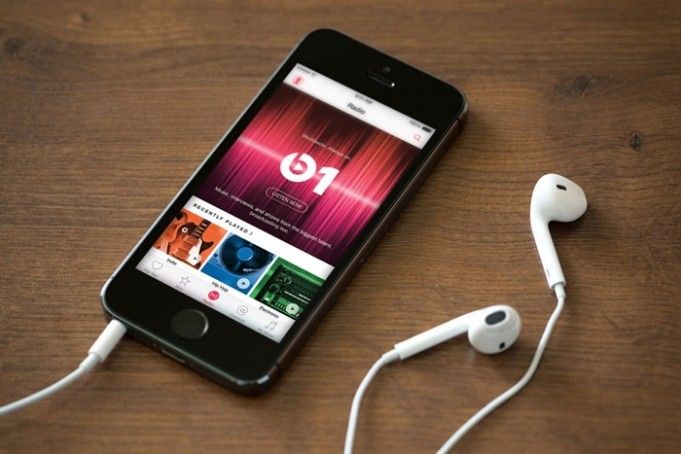Paano Maglaro ng Pokemon GO sa PC - Tutorial
Ang Pokémon Go ay isang augmented reality mobile game na binuo ng Niantic para sa mga iOS at Android device din. Ito ay pinakawalan noong nakaraang linggo at mula noon ay naging galit sa pagitan ng mga batang manlalaro. Ang halaga ng stock ng Nintendo ay tumaas ng humigit-kumulang na $ 7.5 bilyon kasunod ng mataas na interes at pakikipag-ugnayan din para sa kanilang pinakabagong laro. Sa ngayon, hindi pa pinakawalan ng Nintendo ang larong ito para sa mga Windows device. Sa artikulong ito, pag-uusapan natin ang Paano Maglaro ng Pokemon GO sa PC - Tutorial. Magsimula na tayo!
Gayunpaman, maaari mo ring i-play ang larong ito sa iyong Windows 10 PC gamit ang isang Android emulator tulad ng Bluestacks. Ang larong ito ay nangangailangan ng mga manlalaro na maglakad sa paligid ng kanilang kapitbahayan gamit ang mga smartphone upang makuha ang Pokémon sa malapit. Dahil hindi mo madadala ang iyong Windows PC, maaari mong gamitin ang Fake GPS upang lokohin ang laro na talagang gumagalaw ka. Kahit na mayroon kang isang Android o iOS na aparato, kung nais mong kolektahin ang lahat ng mga Pokemon nang hindi iniiwan ang iyong mesa, kung gayon ang sumusunod ay maaaring maging iyong solusyon.
Ang iyong kailangan
Upang mai-set up ang Pokemon GO sa Windows gamit ang BlueStacks, pagkatapos ay kailangan mong i-set up ang isang grupo ng mga tool sa eksaktong tamang pagkakasunud-sunod.
Update: Ang isa sa mga app na kinakailangan upang maisagawa ang pamamaraang ito ay (ngayon?) Isang bayad na app. Nagdagdag din kami ng isang libreng kahalili gamit ang Nox App Player sa ilalim ng artikulong ito.
Kung nais mo pa ring subukan ang ruta ng BlueStacks, pagkatapos ay magpatuloy at i-download ang lahat ng mga tool na nakalista sa ibaba. Para sa lahat ngunit ang BlueStacks - ang Android emulator para sa Windows na talagang gagamitin namin upang mai-install ang laro. Pagkatapos i-download ang file ng Android APK.
- Isang Windows PC at mga karapatan sa admin upang mai-install ang software.
- BlueStacks ; gamitin ang bersyon ng BlueStacks na ito para sa Windows 7 o 8 o kapag nag-crash ang laro kasama ang bersyon ng Windows 10.
- Ang KingRoot ay talagang isang tool sa ugat para sa mga Android device.
- Lucky Patcher, ito rin ay isang tool upang mabago ang mga pahintulot sa app.
- Pekeng GPS Pro , isang app na ginagamit upang lokohin ang iyong lokasyon. Sa kasamaang palad, ang pro bersyon ay talagang $ 5 sa Google Play store. Mahahanap mo pa rin ang file ng APK nang libre, subalit, mag-download sa iyong sariling peligro .
- Ang Pokemon GO, ang laro mismo ay talagang [Wala nang Magagamit na]. Huwag mag-install o tumakbo hanggang sa oras na o hindi ito gagana talaga.
Inirerekumenda namin na ilagay mo ang lahat ng mga file na ito sa isang solong folder upang madali mong makita ang mga ito sa paglaon. Huwag magmadali upang mai-install ang anuman sa mga app nang hindi mo alam kung ano ang gagawin! Kung maingat mong sundin ang pagkakasunud-sunod at mga tagubilin sa ibaba, maglalaro ka ng Pokemon GO nang mas maaga.
Pagwawaksi: Ang artikulong ito ay batay sa tutorial sa YouTube sa pamamagitan ng Travis D, kasama ang ilang mga pagsasaayos para sa kalinawan at pagiging simple din.
fov in fallout 4
Paano Maglaro ng Pokemon GO sa PC
I-install ang BlueStacks
- Mag-download at pagkatapos ay i-install ang BlueStacks sa iyong desktop.
- Mag-sign in sa pamamagitan ng paggamit ng Google Account na iyong ginagamit sa iyong Android phone.

I-install ang KingRoot
Kailangan mong i-install ang KingRoot sa BlueStacks dahil hindi mo ito mai-install nang hiwalay sa iyong personal na computer.
- Una, I-download ang APK mula sa AndroidCrew
- I-install ito at pagkatapos ay mahahanap mo ito sa loob ng tab na Aking Mga App sa BlueStacks.
- Kailangan mong buksan ito at pagkatapos ay mag-tap sa Walang Root.
- Pagkatapos ay i-optimize ng KingRoot ang aparato. Kapag ginawa mo iyon, pagkatapos isara ito.

I-restart ang BlueStacks
I-tap ang cogwheel sa kanang sulok sa itaas ng BlueStacks at pagkatapos ay piliin ang I-restart ang Android Plugin.
Pagkatapos ay i-restart nito ang iyong BlueStacks app player. Alalahanin ang nakagawiang ito, dahil kakailanganin mo din ito sa paglaon din.
Kopyahin ang Mga File Mula sa Windows
I-tap ang icon ng folder sa sidebar ng BlueStacks sa kaliwa at buksan ang FakeGPS. Hindi mo talaga kumpletuhin ang aksyon sa anumang aplikasyon; dapat itong awtomatikong makopya sa BlueStacks. Maaari mo ring isara ang window ng pagpipilian sa pamamagitan ng pag-click sa isang random na lugar sa background.
I-install at Patakbuhin ang Lucky Patcher | maglaro ng pokemon go on pc
Gumagana ang proseso ng pag-install kapareho ng para sa KingRoot. Mag-click lamang APK sa kaliwang bahagi ng window ng BlueStacks, piliin ang APK file sa iyong computer, at mai-install ito. Kapag binuksan mo ang Lucky Patcher sa kauna-unahang pagkakataon, tapikin ang Payagan pagbibigay ng access sa app.
Ngayon, sa loob ng Lucky Patcher, pumunta sa Muling Itayo at mai-install sa kanang bahagi sa ibaba, pagkatapos ay magtungo sa sd card> Windows> BstSharedFolder. Dito, piliin ang APK file para sa FakeGPS at pagkatapos ay I-install bilang isang System App. Kumpirmahin sa Oo upang mai-install ito.
Kailangan mong i-reboot ang BlueStacks upang mailapat ang mga pagbabagong iyon. Maaari kang mag-click Oo o gamitin din I-restart ang Android Plugin , tulad ng inilarawan sa ilalim ng hakbang # 3.
I-install ang Pokemon GO
Tulad ng para sa KingRoot at Lucky Patcher dati, pagkatapos ay i-install lamang ang APK file na na-download mo dati. Huwag buksan ang app sa puntong ito dahil hindi pa ito gagana.
root lg v20 t mobile
Suriin ang Iyong Mga Setting ng Lokasyon | maglaro ng pokemon go on pc
Sa BlueStacks, i-tap ang cogwheel sa kanang itaas, pumili Mga setting , magtungo sa Lokasyon, at tiyakin na ang Mode ay nakatakda sa Mataas na kawastuhan .

Ang anumang serbisyo sa Windows GPS ay kailangang hindi paganahin dahil maaari itong magulo sa BlueStacks. Sa Windows 10, mag-click Windows key + I upang mai-access ang app na Mga Setting, pagkatapos ay magtungo sa Pagkapribado> Lokasyon at tiyakin na ang Lokasyon para sa aparatong ito ay nakatakda sa Patay na .
Sa iba pang mga bersyon ng Windows, ilunsad ang Start Menu , hanapin ang lokasyon , at tiyaking ang tampok, kung magagamit, ay hindi pinagana din.
Pag-install ng Fake GPS Pro
Maaari mong mai-install ang app na ito alinman sa play store o mula sa anumang third-party na app-store sa pamamagitan ng pag-download ng APK. I-install ito sa parehong paraan sa pamamagitan ng BlueStacks tulad ng ginawa mo sa KingRoot.
- I-download at I-install ang Lucky Patcher
- I-install ang app sa pamamagitan ng BlueStacks.
- Kapag ginawa mo ito, hihilingin nito sa gumagamit na magbigay ng pahintulot na ma-access ang mga naka-install na application.
- Payagan ito at sa susunod na hakbang, muling itayo at pagkatapos ay i-install ang app.
- Ngayon mag-browse sa BstSharedFolder at pagkatapos ay i-install ang Pekeng GPS Pro bilang isang system app sa pamamagitan ng paggamit ng Lucky Patcher.

Pagkatapos i-restart ang BlueStacks upang mabisa ang mga pagbabago.
Maglaro ng Pokemon GO
Sa wakas, handa na kaming maglaro! Kung ang application ng Pokemon GO ay tumatagal ng ilang oras upang mailunsad, okay lang iyon. Itatakda mo ang Pokemon GO up eksakto tulad ng gagawin mo sa isang regular na Android o iOS device. Pagkatapos ay maaari kang mag-log in sa Google at awtomatikong mai-load ng app ang dati mong na-set up na Pokemon GO account. Dapat ay nakalakip mo ang isa sa iyong Google account.
Kapag sa wakas ay naglulunsad ang laro, dapat mong hanapin ang iyong sarili sa pekeng lokasyon na iyong nakatuon nang mas maaga. Kung hindi agad nakita ng laro ang iyong lokasyon, bumalik sa FakeGPS (sa loob ng Lucky Launcher), pagkatapos ay pumili ng isang lugar sa mapa, at muling makisali sa isang pekeng lokasyon. Kailangan naming i-restart ang BlueStacks (tingnan ang hakbang # 3) at pagkatapos ay pekeng isang lokasyon na talagang binisita namin sa totoong buhay.
Sa tuwing nais mong lumipat sa ibang lugar, pagkatapos ay kailangan mong bumalik sa FakeGPS at makisali sa isang bagong pekeng lokasyon. Iyon ang dahilan kung bakit madaling gamitin upang magtakda ng ilang mga paborito, makakatulong sa iyo na bumalik-balik sa mga Poke Stops, halimbawa. Pigilan ang mga paglulukso sa malayuan na mapa, sapagkat maaari nitong ihayag ang spoofing ng GPS.
Tandaan na hindi mo kailangang i-off ang iyong camera. Kailan man nakita ang unang Pokemon at pagkatapos ay hindi gagana ang iyong camera. Tatanungin ka ng app kung nais mo patayin ang AR mode (AR = augmented reality). Kumpirmahin mo lang sa Oo at pagkatapos ay mahuhuli mo ang Pokemon sa virtual na kapaligiran.
Konklusyon
Sige, Iyon lang ang Mga Tao! Inaasahan kong gusto mo ng play na ito ang pokemon na pumunta sa artikulong pc at makita rin itong kapaki-pakinabang sa iyo. Bigyan kami ng iyong puna dito. Gayundin kung mayroon kang karagdagang mga query at isyu na nauugnay sa artikulong ito. Pagkatapos ipaalam sa amin sa seksyon ng mga komento sa ibaba. Babalik kami sa iyo sa ilang sandali.
Magkaroon ng isang Magandang Araw!
Tingnan din ang: Ang Pinakamahusay na Mga Larong Fan ng Pokemon - Libre Iyon